टीवी पर देख रहा के लिए एक पिकासा डीवीडी स्लाइड शो जला करने के लिए कैसे
के रूप में सबसे तेज तस्वीर साझा सेवा गूगल से, लोगों के एक बढ़ती हुई संख्या में उनकी तस्वीरें स्टोर, और फोटो मित्र और परिवार के साथ विशेष रूप से साझा करने के लिए पिकासा का उपयोग करते हैं। वे भी Picasa वेब एल्बम के लिए जनता और पिकासा समुदाय है, जो उन्हें और अधिक मज़ा देता है के साथ साझा करना। अब पिकासा 3 seamlessly Picasa वेब एल्बम, YouTube और ब्लॉगर के साथ काम करता है। इसके अलावा, यह लोगों को बैकअप picasa फ़ोटो CD के लिए/DVD को आसानी से सक्षम बनाता है। लेकिन यह डीवीडी स्लाइड शो टीवी प्लेबैक के लिए संगीत के साथ जला करने के लिए उपयोग किया जा सकता है। तो इस ट्यूटोरियल की व्याख्या करेगा कैसे किसी भी खड़े हो जाओ अकेले डीवीडी Player पर खेलने के लिए संगीत के साथ जला पिकासा डीवीडी स्लाइड शो के लिए। टॉप रेटेड डीवीडी स्लाइड शो निर्माता पिकासा मूवी डीवीडी जला करने के लिए उपयोग किया जाता है।
भाग 1: डाउनलोड करें Picasa एल्बम या फ़ोटो
आपको Picasa वेब एल्बम से अपने कंप्यूटर पर पूरे एल्बम और अलग-अलग तस्वीरें डाउनलोड कर सकते हैं।
क्या आप पूरे Picasa वेब एल्बम को डाउनलोड करने की आवश्यकता
- पिकासा 3 आपके कंप्यूटर पर स्थापित किया जाना चाहिए। नि: शुल्क डाउनलोड पिकासा 3।
- एल्बम स्वामी 'मेरी तस्वीरें डाउनलोड करने के लिए किसी भी आगंतुक की अनुमति' सेटिंग्स पृष्ठ की गोपनीयता और अनुमतियाँ टैब पर सक्षम करना आवश्यक है। या आप Picasa वेब एल्बम के मालिक हैं।
- Picasa वेब एल्बम खाते। साइन अप मुफ़्त.
किसी पूरे एलबम डाउनलोड करने के लिए:
- Picasa वेब एल्बम से, एल्बम आप डाउनलोड करना चाहते हैं पर क्लिक करें।
- इसके बाद के संस्करण डाउनलोड मेनू से आपकी फ़ोटो, का चयन करें डाउनलोड करने के लिए पिकासा.
- अगर आप Picasa वेब एल्बम, के लिए अपने Google खाते में साइन इन हैं नहीं Picasa में, आप ऐसा करने के लिए प्रेरित किया होगा।
- प्रकट होने वाली विंडो में, डाउनलोड करें बटन क्लिक करें।
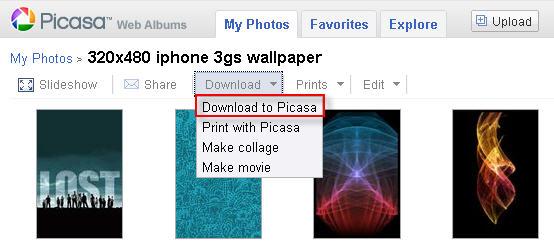
डाउनलोड एल्बम तस्वीरें 'डाउनलोड एल्बम' संग्रह में पाया जा सकता है। Windows के लिए, वे "मेरे दस्तावेज़ \ मेरे Pictures\Downloaded एल्बमों के अंतर्गत स्थिति जानें".
तुम भी एक अलग-अलग फोटो डाउनलोड सकता है:
- आप डाउनलोड करना चाहते हैं की तस्वीर को देखते हुए, तस्वीर के ऊपर डाउनलोड बटन पर क्लिक करें।
- डाउनलोड फोटो का चयन करें।
- प्रकट होने वाली विंडो में, फ़ाइल सहेजें का चयन करें।
- फ़ोल्डर का चयन करें को बचाने के बाद, ठीक क्लिक करें।
भाग 2: बनाओ Picasa वेब एल्बम स्लाइड शो डीवीडी
Picasa वेब एल्बम डीवीडी स्लाइड शो बनाने के लिए, आप निम्नलिखित चीजों की आवश्यकता होगी:
- DVD बर्नर और निष्पक्ष गुणवत्ता डीवीडी डिस्क
- वेब एल्बम डीवीडी निर्माता (Wondershare DVD Slideshow Builder Deluxe की सिफारिश की है)
- (संगीत डीवीडी वीडियो स्टाइल एल्बम) के लिए डिजिटल संगीत
चरण 1: डाउनलोड किए गए Picasa फ़ोटो जोड़ें
Wondershare DVD Slideshow Builder Deluxe स्थापित करने के बाद, आप व्यवस्थित करें टैब से शुरू होगा। फिर "फाइलें जोड़ें" पर क्लिक करें और पॉप अप विंडो में "मेरे दस्तावेज़ \ मेरे Pictures\Downloaded एल्बम" का पता लगाएँ। तब आप Picasa वेब एल्बम स्लाइड शो डीवीडी बनाने की जरूरत है picasa फ़ोटो का चयन करें। संगीत जोड़ने के लिए, "Personlize" टैब पर जाएँ और वांछित संगीत फ़ाइलों का चयन करें। यदि आवश्यक, फ़ोटो और संगीत ताकि उन्हें संपादित करने के लिए डबल क्लिक करें।
चरण 2: Picasa फ़ोटो के लिए संक्रमण बदलना
यादृच्छिक फोटो संक्रमण स्वचालित रूप से आपके आयातित picasa फ़ोटो के लिए लागू किया जाएगा। लेकिन आप संक्रमण संक्रमण अंगूठे स्टोरीबोर्ड पर क्लिक करके परिवर्तित करें और तब इच्छित संक्रमण में संवाद का चयन कर सकते हैं।
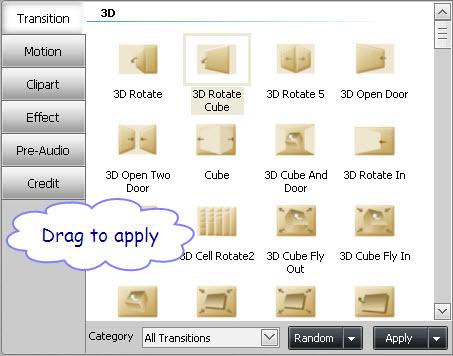
चरण 3: लेखक पिकासा डीवीडी मेनू
लेखक पिकासा फोटो स्लाइड शो डीवीडी के लिए डीवीडी मेनू करने के लिए "बनाएँ" टैब पर जाएँ। बनाएँ के अधिकार पर ' टैब पर क्लिक करें डबल बशर्ते वांछित मेनू टेम्पलेट लागू करने के लिए यहाँ कई पूर्व बनाया डीवीडी मेनू टेम्पलेट्स हैं। और फिर मेनू करने के लिए एक व्यक्तिगत स्लाइड शो डीवीडी मेनू को अनुकूलित करने के लिए ठीक है पर राइट-क्लिक करें। ध्यान दें कि आप पसंदीदा गाने के लिए स्लाइड शो डीवीडी मेनू पृष्ठभूमि संगीत बदल सकते हैं। ऐसा करने के लिए, ब्राउज़ करें बटन क्लिक करें और स्थानीय हार्ड ड्राइव से एक संगीत फ़ाइल का चयन करें।
चरण 4: Picasa वेब एल्बम स्लाइड शो मेनू के साथ डीवीडी जला
यहाँ अंतिम चरण आता है। किसी DVD को बर्न करने के लिए, बस के रूप में आउटपुट विकल्प "डीवीडी के लिए जला" का चयन करें। एक बार Picasa वेब एल्बम स्लाइड शो, डीवीडी जला दिया है आप इसे टीवी पर खड़े हो जाओ अकेले डीवीडी प्लेयर या पोर्टेबल डीवीडी प्लेयर के साथ खेल सकते हैं।

देख इसे टीवी पर खेलने के लिए Picasa एल्बम DVD को बर्न करने के लिए डीवीडी स्लाइड शो निर्माता के लिए फोटो का उपयोग करने के लिए है। ध्यान दें कि मैक संस्करण के लिए चरणों थोड़ा अलग है, लेकिन भी पिकासा स्लाइड शो DVD को बर्न करने के लिए सहज ज्ञान युक्त हैं।
संबंधित लेख
उत्पाद से संबंधित सवाल? बोलो हमारे सहायता टीम को सीधे >>


